Excel関数を効果的に使うためには、まずその基本的な形式を理解することが大切です。関数は、特定の計算や処理を行う数式であり、データの分析や集計を簡単に行うことができます。Excel関数にはさまざまな種類があり、それぞれ異なる役割を持っています。本記事では、Excel関数の基礎知識として、関数の基本的な形式や使い方について解説します。関数の構成要素や引数の意味を理解することで、より高度なデータ処理が可能になります。Excel関数をマスターするための第一歩として、基本から学んでいきましょう。
Excel関数の基本構文と使い方
Excel関数を使用する上で、基本的な構文と使い方を理解することは非常に重要です。Excel関数は、特定の計算や操作を実行するために使用される数式であり、データの分析や処理を効率化するために不可欠なツールです。
関数の基本形式
Excel関数の基本形式は、`=関数名(引数1, 引数2, …)` です。ここで、関数名 は実行する操作を指定し、引数 は関数に渡される値やセル範囲です。例えば、`=SUM(A1:A10)` は、A1からA10までのセルの値を合計する関数です。 主な関数の形式は以下の通りです:
- 引数 を必要とする関数
- 省略可能な引数 を持つ関数
- 複数の結果 を返す関数
引数の指定方法
引数には、数値、セル参照、範囲参照など様々な形式を指定できます。例えば、`=AVERAGE(10, 20, 30)` のように直接数値を指定することも、`=AVERAGE(A1:A10)` のようにセル範囲を指定することもできます。 引数の指定方法には以下のようなものがあります:
- 直接値 を指定する
- セル参照 を使用する
- 範囲参照 を使用する
関数のネスト
Excelでは、関数の中に別の関数を入れるネストが可能です。これにより、より複雑な計算や条件付きの処理を実行できます。例えば、`=IF(A1>10, SUM(B1:B10), 0)` は、A1が10より大きい場合にB1からB10の合計値を返し、それ以外の場合には0を返す関数です。 ネストの使用例は以下の通りです:
- 条件付き計算 に使用する
- 複雑なデータ処理 に使用する
- 複数の関数 を組み合わせて使用する
関数のエラー処理
Excel関数を使用する際には、エラーを適切に処理することが重要です。例えば、`=IFERROR(VLOOKUP(A1, B:C, 2, FALSE), 見つかりません)` は、A1の値をB列で検索し、C列の対応する値を返すが、値が見つからない場合には見つかりませんと表示する関数です。 エラーの処理方法には以下のようなものがあります:
- IFERROR関数 を使用する
- ISERROR関数 を使用する
- エラーチェック ツールを使用する
関数のデバッグ
複雑な関数を作成した場合、デバッグが必要になることがあります。Excelには、数式の評価やエラー検出を支援するツールが用意されています。例えば、数式の評価機能を使用すると、数式を段階的に評価してエラーの原因を特定できます。 デバッグの方法には以下のようなものがあります:
- 数式の評価 機能を使用する
- エラー検出 ツールを使用する
- 段階的な評価 を行う
Excelで覚えておくべき関数は?
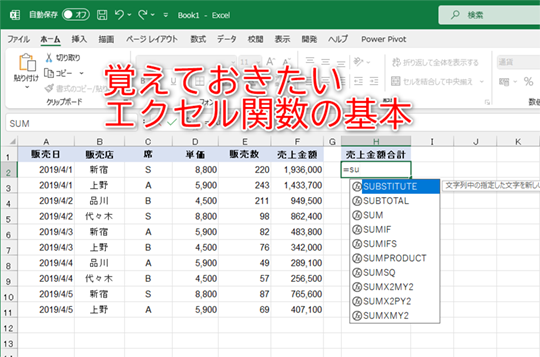
Excelで覚えておくべき関数は、データ分析や表計算を効率的に行うために非常に重要です。特に、基本的な算術演算やデータの集計、条件付き処理を行う関数を理解しておくことが大切です。これらの関数をマスターすることで、複雑なデータ処理を簡単かつ迅速に行うことができます。
基本的な関数
基本的な関数には、SUMやAVERAGE、COUNTなどがあります。これらの関数は、データの集計や基本的な統計量を計算するために使用されます。たとえば、SUM関数を使用すると、指定した範囲の数値の合計を計算できます。
- SUM関数: 指定した範囲の数値の合計を計算します。
- AVERAGE関数: 指定した範囲の数値の平均を計算します。
- COUNT関数: 指定した範囲のセルの数をカウントします。
条件付き処理関数
条件付き処理関数には、IFやIFERROR、IFSなどがあります。これらの関数は、特定の条件に基づいて異なる処理を行うために使用されます。たとえば、IF関数を使用すると、条件に応じて異なる値を返すことができます。
- IF関数: 条件に応じて異なる値を返します。
- IFERROR関数: エラーが発生した場合に代替の値を返します。
- IFS関数: 複数の条件を評価して、最初に真となる条件に対応する値を返します。
データ検索と参照関数
データ検索と参照関数には、VLOOKUPやINDEX/MATCH、XLOOKUPなどがあります。これらの関数は、データベースやテーブルから特定のデータを検索して参照するために使用されます。たとえば、VLOOKUP関数を使用すると、テーブルの左端の列を検索して、対応する値を返すことができます。
- VLOOKUP関数: テーブルの左端の列を検索して、対応する値を返します。
- INDEX/MATCH関数: テーブルの任意の列を検索して、対応する値を返します。
- XLOOKUP関数: テーブルの任意の列を検索して、対応する値を返します。
ExcelのVLOOKUP関数はいつ使う?
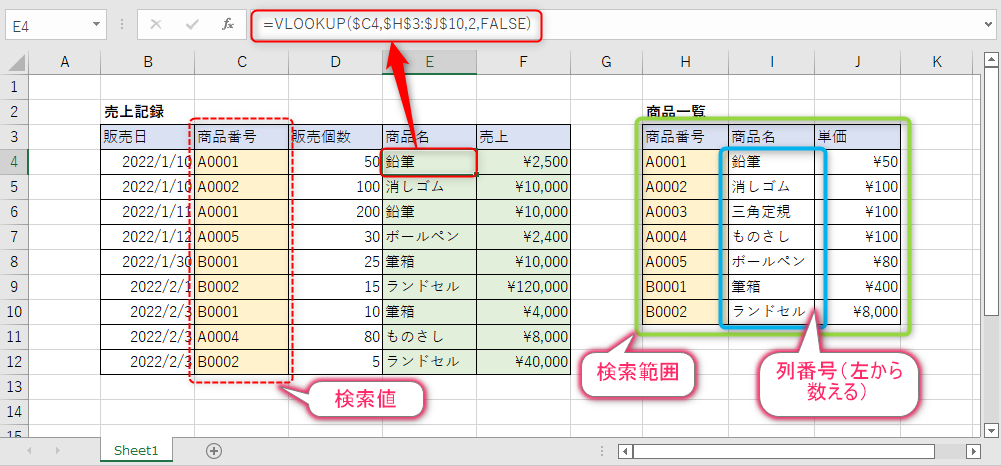
ExcelのVLOOKUP関数は、大量のデータから特定の情報をすばやく検索して取得する際に非常に役立ちます。具体的には、データテーブル内で特定の値を検索し、対応する別の値を取得するために使用されます。この関数は、データの検索と情報の取得を効率化するために設計されています。
VLOOKUP関数の基本的な使い方
VLOOKUP関数の基本的な使い方は、検索値、テーブル配列、列インデックス番号、検索の型の4つの引数を指定することです。検索値には、検索したい値を指定し、テーブル配列には、検索対象のデータテーブルを指定します。列インデックス番号には、取得したい値が含まれる列の番号を指定します。検索の型には、完全一致検索か近似値検索かを選択します。
- 検索値を正確に指定する必要があります。
- テーブル配列は、ヘッダー行を含むデータ範囲全体を選択します。
- 列インデックス番号は、1から始まる列番号で指定します。
VLOOKUP関数の適用例
VLOOKUP関数は、さまざまな場面で活用できます。たとえば、顧客データベースから特定の顧客情報を取得する場合や、商品マスタから商品の価格や説明を取得する場合などです。また、在庫管理や売上管理などの業務でも、VLOOKUP関数を使用することで、データの検索や集計を効率化できます。
- 顧客情報の取得にVLOOKUP関数を使用することで、顧客データをすばやく参照できます。
- 商品情報の取得にもVLOOKUP関数を活用し、商品データを効率的に管理できます。
- 在庫状況の確認にもVLOOKUP関数を使用することで、在庫データをリアルタイムで参照できます。
VLOOKUP関数の注意点
VLOOKUP関数を使用する際には、いくつか注意点があります。まず、検索値のデータ型に注意し、数値や文字列などのデータ型が一致していることを確認する必要があります。また、テーブル配列の範囲を正確に指定し、ヘッダー行を含めないように注意します。さらに、列インデックス番号を誤ると、誤ったデータを取得する可能性があるため、注意が必要です。
- データ型の確認は、検索エラーを防ぐために重要です。
- 範囲の指定を誤ると、意図しないデータを取得する可能性があります。
- 列番号の確認は、正確なデータを取得するために必要です。
Excelの練習はどの順番でするのがいいですか?

Excelの練習は、基本的な操作から始めて、徐々に高度な機能を学ぶのが効果的です。まず、基本的な操作に慣れるために、セルへのデータ入力、数式の作成、書式設定などの基本的な操作を練習します。次に、データの管理について学び、データを効率的に管理するためのテクニックを身に付けます。さらに、高度な機能を学び、データの分析や可視化などの高度なテクニックを身に付けます。
基本的な操作の練習
基本的な操作の練習では、セルへのデータ入力、数式の作成、書式設定などの基本的な操作を練習します。これらの操作は、Excelを使用する上で基礎となるため、十分に練習する必要があります。基本的な操作を練習する際には、以下の点に注意します。
- セルへのデータ入力を正確に行う
- 数式の作成を効率的に行う
- 書式設定を適切に行う
データの管理の練習
データの管理の練習では、データを効率的に管理するためのテクニックを身に付けます。データの管理は、Excelを使用する上で非常に重要です。データの管理を練習する際には、以下の点に注意します。
- データの並べ替えを効率的に行う
- データのフィルタリングを適切に行う
- データのグループ化を効果的に行う
高度な機能の練習
高度な機能の練習では、データの分析や可視化などの高度なテクニックを身に付けます。高度な機能を学ぶことで、Excelを使用する上でさらに高度な作業を行うことができます。高度な機能を練習する際には、以下の点に注意します。
- ピボットテーブルの作成を効率的に行う
- グラフの作成を適切に行う
- マの作成を効果的に行う
詳細情報
Excel関数とは何ですか?
Excel関数は、計算やデータ処理を簡単に行うための数式です。関数を使用することで、複雑な計算やデータの操作を効率的に行うことができます。
関数の形式はどうなっていますか?
関数は、=関数名(引数) という形式で記述します。関数名は実行する処理の名称であり、引数は関数に渡す値やセル範囲です。
Excelでよく使用される関数は何ですか?
SUM関数やAVERAGE関数などの基本的な集計関数や、IF関数などの条件分岐関数がよく使用されます。これらの関数は、データの分析や処理に役立ちます。
関数の使用方法を学ぶにはどうしたらよいですか?
Excelのヘルプ機能や、オンラインチュートリアルを利用することで、関数の使用方法を学ぶことができます。また、実際のサンプルデータを使用して練習することも効果的です。



